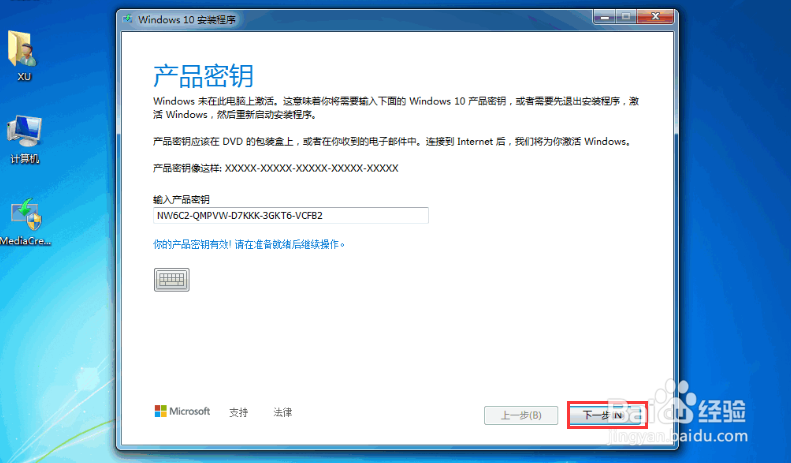1、首先我们搜索微软官网win10下载,找到微软的官方网站。

2、进入页面,我们点击'立即下载工具’选项。

3、接着下载好文件到桌面中。

4、我们点击打开文件,将会进入页面。
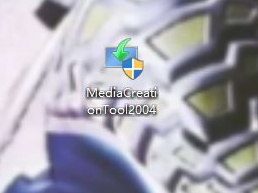
5、接着我们点击“接受”许可条款。
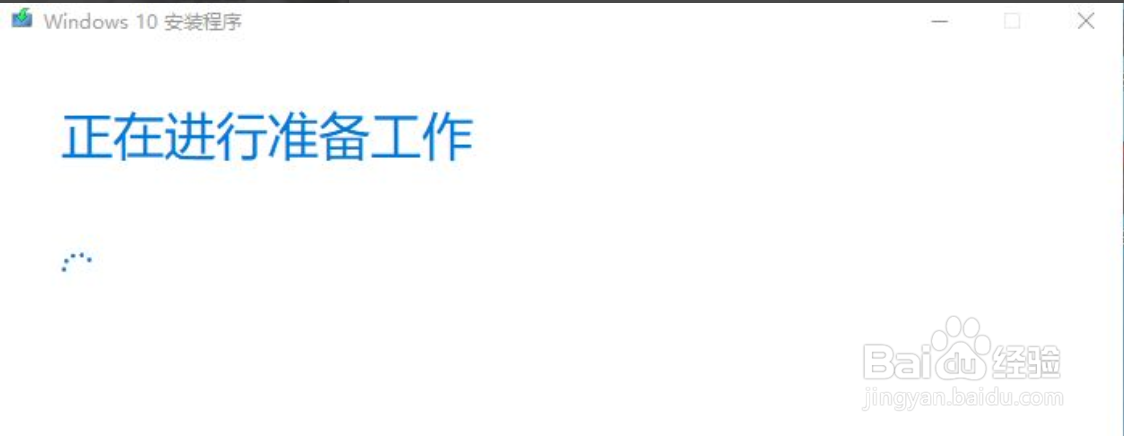
6、然后选择立即升级这台电脑,点击“下一步”。

7、软件就会开始下载 Windows 10,根据软件提示操作即可。

8、下载完成后,进入到“正在创建 Windows 10 介质”页面。

9、接着会让我们输入产品密钥,如果有正版序列号也可以输入自己的序列号并点击下一步。

10、当我们完成后,Windows 10 系统就开始自动安装了。